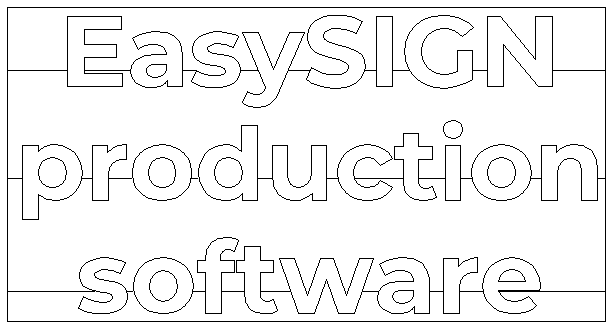Ja, Sie sind fast bereit, das Beste aus Ihrem Plotter herauszuholen! Steuern Sie Ihre Plotter direkt von EasySIGN mit maximaler Schnittqualität mithilfe der optimierten Plottertreiber. Sie haben vollen Zugriff auf alle Schneidfunktionen, unabhängig von Ihrer Plottermarke. Ein einfacher Workflow deckt alle Ihre Schneidgeräte ab!
Prüfen Sie die Video hier!
Fügen Sie Ihren Plotter hinzu
Datei> Geräte-Setup> Assistent zum Hinzufügen eines Plotters…
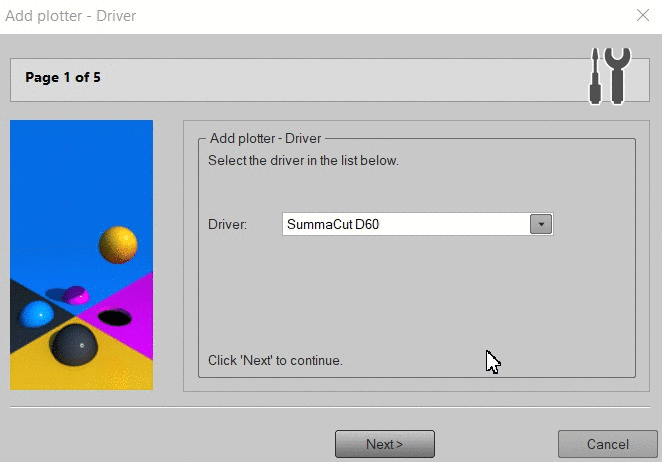
Bevor Sie den Installationsassistenten starten, stellen Sie sicher, dass Sie den erforderlichen USB-Treiber installiert haben und Ihr Plotter unter Windows verfügbar ist. Starten Sie den Installationsassistenten und befolgen Sie die Schritte.
1.) Wählen Sie Ihren Plotter aus der Liste aus und klicken Sie auf "Weiter".
TIPP: Wenn Ihr Plotter nicht aufgeführt ist, versuchen Sie es mit dem universellen HPGL- oder DMPL-Treiber oder führen Sie einen aus Featureanfrage.
2.) Wählen Sie den Port aus, an den Ihr Plotter angeschlossen ist, und klicken Sie auf „Weiter“.
3.) Stellen Sie die Kommunikationsdetails des Plotters ein. Wird nur bei einem COM-Port benötigt.
Sie können diese Einstellungen von Ihrem Plotter kopieren. Klicken Sie nach dem Kopieren der Einstellungen auf „Weiter“.
4.) Klicken Sie auf die Schaltfläche „Fertig stellen“, um die Installation abzuschließen.
Anpassen der Plottereinstellungen
Datei> Geräte-Setup> Öffnen ...
Öffnen Sie den Ordner mit dem Namen Plottern und wählen Sie Ihren Plotter.
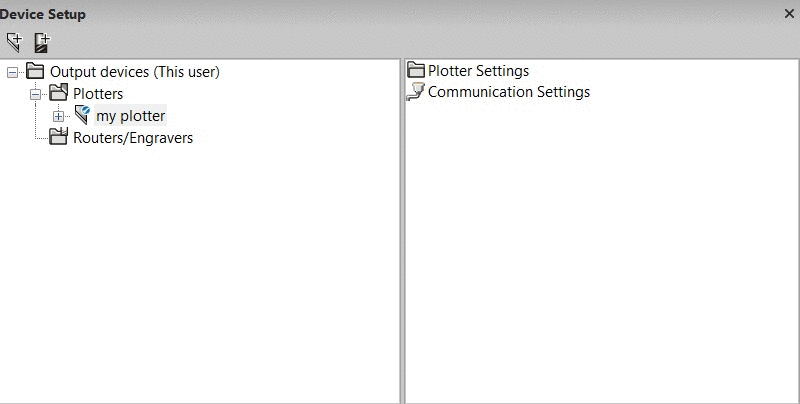
Klicken Sie auf der linken Seite auf "+"Unterschreiben Sie vor dem Namen des Plotters und wählen Sie den Ordner aus Plottereinstellungen. Auf der rechten Seite sehen Sie Plottereinstellungen hinzufügenWenn Sie auf dieses Symbol doppelklicken, wird eine neue Plottereinstellung hinzugefügt. Fügen Sie so viele verschiedene Plottereinstellungen hinzu, wie Sie benötigen. So können Sie für jede Art von Plotjob eine separate Einstellung vornehmen. Fügen Sie beispielsweise eine Einstellung zum Plotten von Vinyl und eine separate Einstellung zum Schneiden von Sandstrahlmedien hinzu.
Doppelklicken Sie auf Ploteinstellungen 0 Öffnen Sie auf der rechten Seite die verschiedenen Symbole, um die Plottereinstellungen zu steuern.
1.) Überprüfen Sie die Sortierung und Optimierung zum Einstellen der Schnittreihenfolge.
2.) Wählen Sie Plotoptionen um einen Dialog zu öffnen, in dem Sie beispielsweise die Einstellungen ändern können Startpunkt hinter dem Grundstück.
3.) Anpassen Plottereinstellungen Gefällt mir Messerversatz und Messerdruck.
4.) Verwenden Sie die Gerätespezifische Einstellungen Menü zum Anpassen weiterer Einstellungen, abhängig von Ihrer Plottermarke.
Jede Einstellung, die Sie in der Software ändern, setzt die Einstellungen außer Kraft, die auf dem Plotter angegeben sind.
Erstellen einer Plotdatei
Datei> Plotten ...
Öffnen Sie ein Arbeitsblatt und fügen Sie Text mit dem hinzu Textwerkzeug, füge hinzu ein Unkrautgrenze Zum schnellen Abziehen des Vinyls drücken Sie die Plot-Taste, um die Datei zu schneiden.
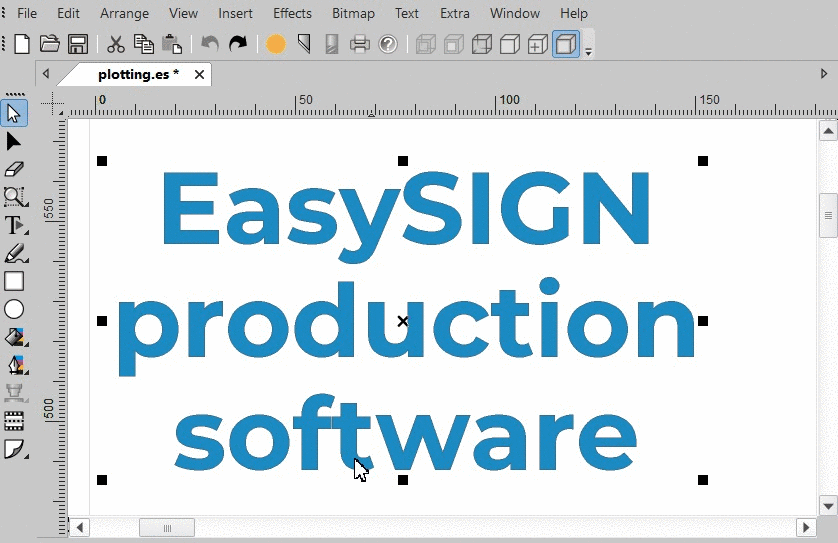
Dies führt zu der folgenden Plotdatei: